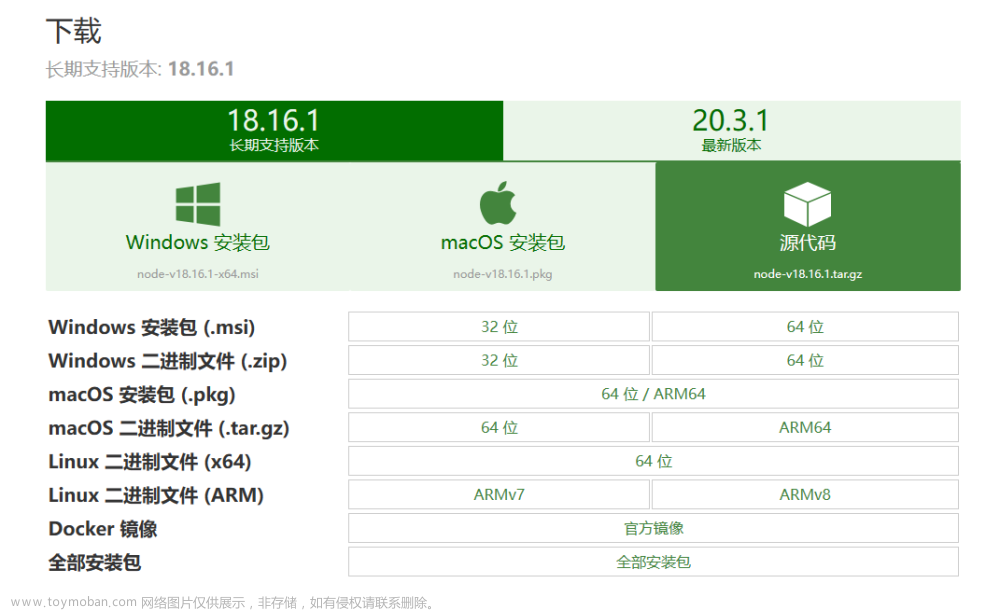1.版本介绍
在命令窗口中输入 node -v 可以查看版本
- 0.x 完全不技术 ES6
- 4.x 部分支持 ES6 特性
- 5.x 部分支持ES6特性(比4.x多些),属于过渡产品,现在来说应该没有什么理由去用这个了
- 6.x 支持98%的 ES6 特性
- 8.x 支持 ES6 特性
2.Node.js 运行环境配置:通过 Node.js 安装包(不推荐)
去 Node.js 的官网下载安装包:

我们也可以下载历史版本。
后续如果需要安装其他版本,可以这样做:重新下载最新的安装包,覆盖安装即可。
但我们并不推荐直接采用 Node.js.msi(windows)或者 Node.js.pkg(Mac) 安装包进行安装,因为会产生如下问题。
通过 Node.js 安装包产生的问题:
- 安装新版本时,需要覆盖就版本;而且以前版本安装的很多全局工具包,需要重新安装。
- 无法回滚到之前的旧版本。
- 无法在多个版本之间切换(很多时候,不同的项目需要使用特定版本。或者,我想临时尝鲜一下新版本的特性)
因此,我们暂时先不用安装 Node.js,稍后用 NVM 的方式来安装 Node.js。通过 NVM 的方式,可以让多个版本的 Node.js 共存,并灵活切换。
Node.js 版本常识
- 偶数版本为稳定版(0.6.x ,0.8.x ,8.10.x)
- 奇数版本为非稳定版(0.7.x ,0.9.x ,9.11.x)
- LTS(Long Term Support)
参考链接:[node.js 中 LTS 和 Current 的区别](https://blog.csdn.net/u012532033/article/details/73332099)
3.Node.js 运行环境安装:通过 NVM(推荐)
NVM:node.js version manager,用来管理 node 的版本。
我们可以先安装 NVM,然后通过 NVM 安装 Node.js。这是官方推荐的做法。
Windows 安装的 Node.js 的步骤如下。
3.1 安装 NVM:
(1)我们去下载 NVM 安装包:

下载下来后,直接解压到 D:\web目录下:
(2)在上面的目录中,新建一个settings.txt文件,里面的内容填充如下:
root: D:\web\nvm
path: D:\web\nodejs
arch: 64
proxy
上方内容的解释:
- root 配置为:当前 nvm.exe 所在的目录
- path 配置为:node 快捷方式所在的目录
- arch 配置为:当前操作系统的位数(32/64)
- proxy 不用配置
(3)配置环境变量:
- NVM_HOME = D:\web\nvm(当前 nvm.exe 所在目录)
- NVM_SYMLINK = D:\web\nodejs (node 快捷方式所在的目录)
- PATH += ;%NVM_HOME%;%NVM_SYMLINK%
配置成功后,重启资源管理器。
3.2 验证
(1)输入nvm命令查看环境变量是否配置成功
(2)输入 nvm ls,查看已安装的所有 node 版本。
(3)输入 nvm -v,查看 已安装的 nvm 版本。
(4)输入 node -v,查看正在使用的 node 版本。
如果 Node 安装失败,可以参考上面这个链接。
3.3 安装指定版本的 Node.js
nvm install <版本号>
#举例
nvm install 8.10.0
输入 node -v,查看当前使用的 node 版本。
关于 NVM 的常用命令,详见下一段。
补充:
如果 Node 安装失败,可以在上方的 settings.txt文件中,新增如下两行,修改镜像源:
node_mirror: https://npmmirror.com/mirrors/node/
npm_mirror: https://npmmirror.com/mirrors/npm/
参考链接:安装 npm,nvm,node
4.NVM 的常用命令
注意,这一段说的是 NVM 的常用命令,不是 Node 的常用命令。
查看当前使用的 nvm 版本:
nvm --version
查看本地安装的所有的 Node.js 版本:
# 方式1
nvm ls
# 方式2
nvm list
安装指定版本的 Node.js:
nvm install 版本号
# 举例
nvm install 8.10.0
卸载指定版本 Node.js:
nvm uninstall <版本号>
切换使用指定版本的 node:
nvm use 版本号
设置node的默认版本:
nvm alias default <版本号>
查看全局npm包的安装路径:
npm root -g
查看远程服务器端的所有 Node 版本:
nvm ls-remote
执行上面的命令后,在列出的版本清单中,凡是用 Latest LTS标注的版本,则表明是长期维护的版本。我们在安装时,建议安装这些版本。当然,我们也可以在网址查看 LTS 的历史版本。
5.Node.js 的常用命令
查看 node 的版本:
$ node -v
执行脚本字符串:
$ node -e 'console.log("Hello World")'
运行脚本文件:文章来源:https://www.toymoban.com/news/detail-613486.html
$ node index.js
$ node path/index.js
$ node path/index
查看帮助:文章来源地址https://www.toymoban.com/news/detail-613486.html
$ node --help
到了这里,关于【Nodejs】Node.js开发环境安装的文章就介绍完了。如果您还想了解更多内容,请在右上角搜索TOY模板网以前的文章或继续浏览下面的相关文章,希望大家以后多多支持TOY模板网!